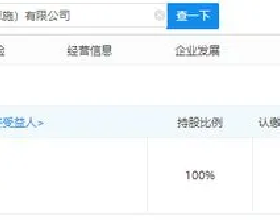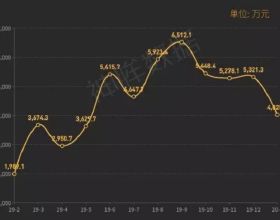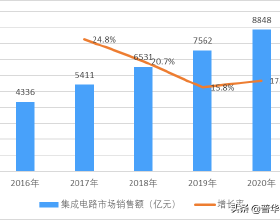因購買於2013年的二手桌上型電腦不能開機了,於是在拼多多花2500元買了一臺新的桌上型電腦,配置如下:
CPU: intel Xeon e5-2450 @2.1GHz 8核16執行緒
記憶體:16G
硬碟:固態256G
顯示卡:Geforce GTX 750Ti
昨天從順豐拿回家裝好了,目前一切正常。雖然賣家已經很用心地裝好了windows7,但作為一名追求最新版本的程式設計師,肯定是要升級到windows10的,另外還要安裝ubuntu20, 因為linux才是我的主要使用環境,windows屬於能不用就不用,非用不可時才用。現在記錄一下安裝過程,以備以後參考。
首先是要先安裝windows再安裝Linux,因為linux能識別出已安裝的windows,但是windows不能識別出已安裝的linux.
安裝Windows10專業版
1. 查閱windows10安裝官方頁面(https://www.microsoft.com/zh-cn/software-download/windows10),下載安裝盤製作工具 MediaCreationTool.exe
2. 製作usb安裝盤,容量至少要有8G,如果有需要,先清理分割槽:
(1) windows cmd.exe run as administrator
(2) > diskpart
(3) > list disk
(4) > select disk 1
(5) > list partition
(6) > clean
清理分割槽完畢後,用“電腦-管理-磁碟管理”格式化整個usb硬碟,這樣MediaCreationTool.exe才能讀到這塊usb盤。
然後使用 MediaCreationTool.exe 製作安裝盤,整個過程大約要半小時,可以去吃個飯了。
3. usb安裝盤做好以後插入電腦,啟動電腦時按del鍵進入bios/uefi,在boot中設定usb盤為優先啟動盤,f4儲存設定後退出bios/uefi 自動重啟電腦
4. 重啟後進入usb啟動盤的安裝程式,首先選擇語言和格式為中文簡體,鍵盤和輸入法為微軟拼音,點選“下一步”,再點選“現在安裝”
5. 要求輸入金鑰時,Win10專業版安裝金鑰:VK7JG-NPHTM-C97JM-9MPGT-3V66T,這個金鑰是無效的,後面啟用的時候會再輸入金鑰並執行啟用程式碼。
6. 然後選擇自定義安裝,以便我們能對磁碟進行重新規劃。
我的硬碟總共256G,windows10的系統盤至少要有100G,剩下的分70G給ubuntu20, 最後的70G作為檔案盤,用於存放最常使用的工作檔案。
首先將所有的分割槽刪除,然後建立一個100G的分割槽給windows10, 在給windows10分配100G的分割槽時,有兩個很小的分割槽被自動建立,這樣最後的分割槽情況就是:
part1: 100M (系統分割槽)
part2: 16M (MSR)
part3: 100G (windows10)
part4: 70G (ubuntu20)
part5: 70G (my files)
然後選擇part3, 格式化,然後點選下一步,將windows10安裝到part3,安裝過程大約要20分鐘。
7. 安裝完畢後提示即將在10秒內重啟時,拔出usb安裝盤,以免再次進入安裝程式。
8. 重啟後安裝5分鐘左右,開始設定,首先選擇區域:中國,然後選擇佈局:微軟拼音,跳過添加布局,設定完畢,安裝5分鐘左右。
9. 然後開始進行重要設定,先選擇【針對個人使用進行設定】,等待3分鐘左右,然後設定賬戶名:jinjinxin,然後設定密碼,然後設定安全問題的答案。
10. 然後是隱私設定
11. 然後是cortana設定,勾上讓cortana響應“你好小娜”,然後點選接受
12. 全部設定完畢,等待安裝幾分鐘
13. 安裝成功,進入系統,使用edge瀏覽器,可以用Microsoft賬號登入同步設定。
14. 設定微軟拼音輸入法模糊音
記住:shift鍵切換中英輸入法,ctrl+shift+f 切換簡繁輸入法
新增使用者自定義短語,比如email, 姓名,地址等常用輸入資訊
15. 啟用windows10,參考資料:https://www.xitongcheng.com/jiaocheng/win10_article_55870.html
以管理員身份開啟powershell, 依次執行以下命令:
slmgr /ipk W269N-WFGWX-YVC9B-4J6C9-T83GX
slmgr /skms kms.03k.org
slmgr /ato
因為現在負債,沒錢買正版,暫時這樣用盜版,以後有錢了一定買個正版。
16. 因windows10未能識別出geforce顯示卡(裝置管理器中檢視【顯示介面卡】資訊可知),因此到geforce的官網下載驅動安裝程式 GeForce_Experience_v3.23.0.74.exe
執行此檔案,自動安裝和升級驅動,如果找不到,則安裝Geforce Game Ready Driver
安裝完畢以後顯示器的解析度會自動調整到較高,裝置管理器中的【顯示介面卡】資訊也會顯示geforce gtx 750ti
或者從這裡下載驅動:
https://www.nvidia.com/download/driverResults.aspx/84889/en-us
其它驅動可從這裡查詢:
https://www.nvidia.com/Download/index.aspx?lang=en-in#
選擇Geforce 700 series, Gefore GTX 750Ti
17. 安裝visual studio
https://visualstudio.microsoft.com/zh-hans/
下載community 2022,選擇常用的程式設計環境,邊下載邊安裝。